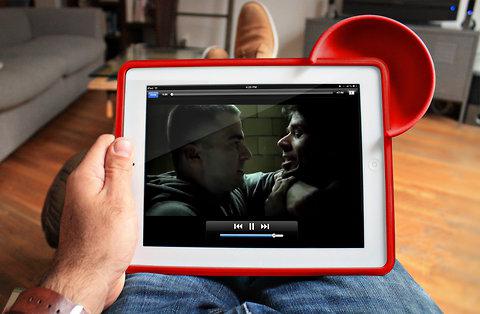Slik setter du opp Wi-Fi på et nettbrett
Ved kjøp av nettbrett trenger brukeren ofte Internett-tilgang. For å konfigurere den riktig, bør du først lese anbefalingene. De vil bli diskutert i denne artikkelen.
Innholdet i artikkelen
Hvordan koble til og konfigurere wi-fi på et nettbrett, Android, iOS
Utstyret kan utstyres med ett av to operativsystemer. Følgelig vil ytterligere manipulasjoner avhenge av typen. La oss først se på handlingsalgoritmen for Android OS:
- Som du vet, ligner denne typen enhet i funksjonalitet på en standard smarttelefon. Derfor er det mulig å utføre planen gjennom rask tilgang. For å gjøre dette, dra fingeren ned på toppen av skjermen for å åpne noen funksjoner. Etter dette vil menyen være tilgjengelig for deg. Du kan finne de nødvendige knappene der. I din situasjon bør du klikke på ikonet med bildet av en antenne (wi-fi).
Henvisning! For å oppnå resultatet trenger du bare å klikke på det, så begynner enheten automatisk å søke etter åpne nettverk.
- I tillegg kan du bruke en litt annen metode. Først må du gå til menyen. Der finner du en snarvei med navnet "innstillinger". Nå er det bare å klikke på wifi-linjen og slå på adapteren.
- For å utføre oppsettet direkte, må du se listen over tilgjengelige nettverk. I den må du finne ønsket tilkobling og holde den i noen sekunder med fingeren.Deretter vises et vindu der handlinger vil bli foreslått: koble til, slett eller endre. Du må velge den sistnevnte. Deretter kan du skrive inn riktig passord og merke av i boksen ved siden av "ekstra"-linjen. Etter dette kan du velge enten "custom" eller DHCP i IP-parametrene. Ved å bruke den andre kan du angi verdiene manuelt.
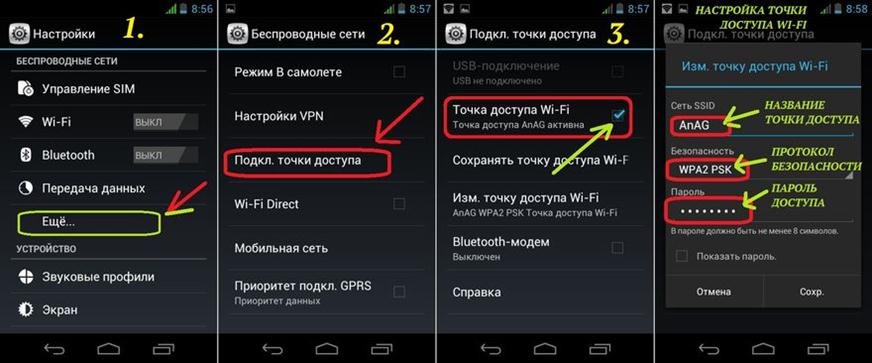
Når det gjelder iOS, er det en litt annen vei.
- Først av alt slås enheten på. Da er det viktig å gå til parametrene ved å klikke på "innstillinger" -knappen.
- Deretter bør du finne wi-fi-alternativet og aktivere det direkte.
- Det tar en stund før nettbrettet gjenkjenner hvilke gjenstander som finnes. På denne måten vil navnene på alle mulige tilkoblinger vises på skjermen. Du må installere ønsket.
- Om nødvendig må du oppgi en kode, som det er lurt å vite på forhånd. Oftere er det foreskrevet i instruksjonene som følger med ruteren. Hvis prosedyren utføres pålitelig, vil det være et bilde øverst på gadgeten.
Det kan være at dette alternativet ikke hjelper på grunn av manglende tilgang. Da bør du gå til en annen versjon:
- I utformingen av egenskapsindikatorer må du klikke på "annet...".
- I det åpne vinduet bør du skrive inn et navn og tilleggsinformasjon om nettverket.
- Deretter må du klikke på "sikkerhet". Den har noen varianter. Du må velge den passende. Ikke glem å lagre endringene dine.
- Alt som gjenstår er å fullføre trinnene ovenfor: angi det tilordnede passordet og koble til.
Konklusjon
 Sammenkoblingsprosessen i seg selv forårsaker vanligvis ikke problemer for brukerne på grunn av dens enkelhet.For å nå målet vil det kreve bruk av standardfunksjoner som lett kan nås ved hjelp av snarveier. Det eneste er at det er viktig å eie dataene (nettverksnavn, passord, type nødvendig sikkerhet). Uten dem reduseres sjansene for at prosedyren blir utført betydelig. Følgelig er den valgte typen Internett mye mer praktisk å bruke for å laste ned forskjellige filmer, spille spill og generelt bruke tid på World Wide Web.
Sammenkoblingsprosessen i seg selv forårsaker vanligvis ikke problemer for brukerne på grunn av dens enkelhet.For å nå målet vil det kreve bruk av standardfunksjoner som lett kan nås ved hjelp av snarveier. Det eneste er at det er viktig å eie dataene (nettverksnavn, passord, type nødvendig sikkerhet). Uten dem reduseres sjansene for at prosedyren blir utført betydelig. Følgelig er den valgte typen Internett mye mer praktisk å bruke for å laste ned forskjellige filmer, spille spill og generelt bruke tid på World Wide Web.